Содержание
Что это такое — введение
Знаете ли вы, что все действия будь-то оценка «Мне нравится» или поисковый запрос сохраняются в соответствующих разделах.
В любой момент вы можете:
- просмотреть данные о своей активности
- или наоборот, запретить системе вести сбор информации.
Наибольшую ценность для алгоритмов представляет — история поиска и просмотров, так как с их помощью производится оценка ваших предпочтений.
Эта системе, безусловно, не совершена, и все чаще зрители замечают некорректные видео.
Чтобы улучшить систему подбора рекомендаций и более точную оценку ваших предпочтений нужно знать — как очистить историю поиска и просмотров в Ютубе ← !!!
Ниже мы рассмотрим простые инструкции по этому вопросу ↓↓↓
Инструкция как удалить ее
Для этого необходимо соблюдать такую инструкцию: ↓↓↓
- Откройте свой аккаунт на Ютубе;
- Кликните на меню настроек (горизонтальные полоски) рядом с логотипом YouTube в левом верхнем углу;
- Выберите пункт «Просмотренные» () и вы окажитесь в меню настроек истории.
→ Здесь имеется две основные вкладки: «История просмотров» и «История запросов». Открыв каждую из них, вы можете просмотреть результаты, которые просматривали.
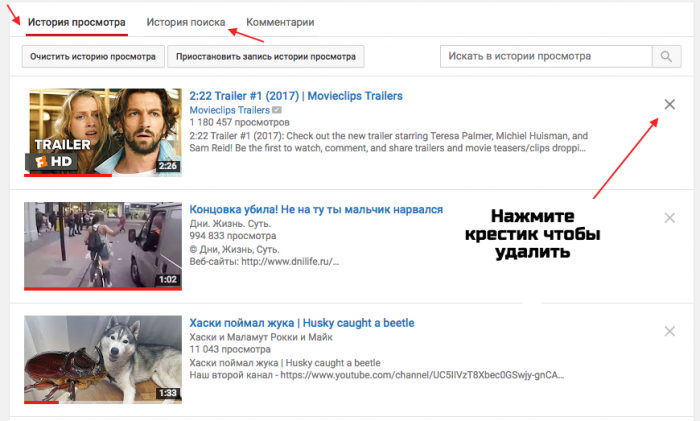
• При необходимости вы можете удалить отдельные просмотренные ролики или поисковые запросы.
→ Также в верхней части имеется кнопка «Очистить историю запросов в Ютубе». Если выполнить удаление всех результатов, то рекомендации будут составляться по-новому !!!
Также вы можете полностью остановить запись данных, если нажмете на соответствующую кнопку ↓
Внимание !!!
Еще один интересный момент – это сервис «Моя активность» от Google https://myactivity.google.com
→ Здесь отображается вся информация по каждому вашему действию в сервисах Google. Для просмотра детальных результатов по отдельным запросом или роликам вам нужно нажать на вкладку «Видео».
→ Рядом с каждым видео будем пункт с настройками, нажав на который вы можете удалить соответствующий результат
На системе Android
Эта информация придется кстати владельцам мобильных гаджетов.
Метод 1
Чтобы быстро очистить историю в Ютубе на телефоне рекомендуем следовать такой инструкции: ↓↓↓
- Зайдите в приложении на девайсе;
- Откройте вкладку «Аккаунт» и пункт «Просмотренные»;
- Для удаления конкретного ролика или запроса необходимо кликнуть на иконку рядом и выбрать соответствующий пункт.
Метод 2
Также вы можете полностью удалить информацию о просмотрах и для этого выберите пункт «Настройки» и параметр «Конфиденциальность».
Для удаления всех данных отметьте «Очистить историю просмотров и/или запросов», а также остановите полностью запись, нажав на соответствующую кнопку.
• Также можете просмотреть видео-инструкцию ↓
На Iphone
Есть несколько способов, как быстро очистить историю Ютуб на Айфоне: ↓↓↓
- Через приложение
- И на сайте m.youtube.com.
Способ 1
→ Наиболее простой метод – это перейти в раздел «Аккаунт» в приложении и открыть «Настройке», где имеется параметр «Конфиденциальность».
• Перед вами будет несколько пунктов – «Очистить историю просмотров» и «Приостановить запись».
Вот и все — истории запросов нету
Способ 2
→ Что касается настройки через m.youtube.com, то рекомендуем такую инструкцию: ↓↓↓
- Заходим в аккаунт и нам нужен параметр «Просмотренные»;
- Здесь будут показаны все запросы и видео, которые вы ранее вводили;
- Теперь кликните на отдельный результата, чтобы его удалить;
- Также можно массово очистить историю в телефоне, нажав на кнопку.
Готово
Аналогичную процедуру вы можете проделать на планшете, чтобы очистить историю запросов в Ютубе.
Теперь вы с легкостью сможете настроить управление историей на любом гаджете.
Как сохранить видео на устройстве
Если вы находитесь в одной из стран и территорий, указанных выше, то можете сохранять видео на устройстве на срок до двух суток в приложении YouTube. После этого вам будет предложено подключиться к Сети, чтобы проверить, не произошло ли с видео каких-нибудь изменений.
- Перейдите на страницу просмотра видео.
- Нажмите «Скачать» под видео или коснитесь значка «Ещё» Скачать.
- Когда загрузка будет завершена, под роликом появится синий значок .
Если возникнут проблемы с Интернетом, скачивание будет приостановлено. Оно продолжится автоматически, как только подключение будет восстановлено.
Примечание. В некоторых странах немузыкальные ролики хранятся на устройстве в течение 29 дней. В дальнейшем, чтобы видео не было удалено, подключитесь к Сети, и период хранения начнется заново.
Подробнее об офлайн-режиме…
Просмотр и удаление сохраненных роликов
Как удалить одно видео
Чтобы перейти к списку сохраненных видео и плейлистов, в приложении YouTube откройте вкладку Библиотека и выберите раздел Сохраненные видео .
Удалить добавленные ролики можно одним из двух способов:
- Нажмите на синий значок под нужным видео.
- Выберите Удалить.
ИЛИ
- Откройте вкладку Библиотека .
- Нажмите Сохраненные видео.
- Коснитесь значка меню рядом с нужным роликом.
- Выберите Удалить с устройства.
Как удалить все ролики
Чтобы удалить все скачанные видео, выполните следующие действия:
- Нажмите на фото профиля Настройки.
- Выберите Фоновый и офлайн-режим Удалить сохраненные видео.
- В диалоговом окне нажмите Удалить.
Как изменить настройки сохранения видео
Скачивать ролики можно при любом подключении к Интернету, однако на устройствах iOS по умолчанию видео сохраняются только через Wi-Fi. Чтобы использовать для этого мобильный Интернет, нажмите на значок аккаунта Настройки Фоновый и офлайн-режим и снимите флажок Сохранять только через Wi-Fi.
Ещё вы можете выбрать, в каком качестве будут сохраняться видео. Для этого нажмите Настройки Фоновый и офлайн-режим Качество видео. Чем выше качество роликов, тем дольше они скачиваются и тем больше места занимают на устройстве.
Чтобы посмотреть, сколько свободной памяти осталось на устройстве, откройте приложение YouTube, выберите значок аккаунта Настройки Фоновый и офлайн-режим. Если свободного места станет меньше 5 %, скачивать ролики будет нельзя. Помните, что вы всегда можете очистить память: просто удалите ненужные видео.
Ещё немного важной информации
Скачивать можно не все видео. Если значок Сохранить неактивен, значит функция недоступна.
Примечание. В ЮАР и Индии видео на YouTube за исключением платного контента (фильмов и сериалов) можно сохранять на устройстве. При этом в некоторых случаях их могут смотреть только пользователи, оформившие подписку YouTube Premium. Если этой подписки у вас нет, вы увидите предложение приобрести ее, когда нажмете на значок .
Ролики сохраняются в памяти устройства на 48 часов. После этого вам будет предложено подключиться к Сети, чтобы проверить, не произошло ли с видео каких-нибудь изменений. Если за это время автор запретил скачивать свой контент, ролик будет удален из памяти устройства при синхронизации.
Чтобы сохранить видео, нужно войти в аккаунт. Смотреть скачанные ролики можно будет только через тот же аккаунт. Помните, что при отсутствии интернет-соединения некоторые функции YouTube будут вам недоступны. Например, вы не сможете оставлять комментарии и ставить отметки «Нравится».
Раздел «Рекомендации»
На странице «Сохраненные видео» есть специальный раздел, где будут появляться ролики, рекомендованные вам для скачивания. Кроме того, такой контент может показываться на всплывающей панели внизу экрана приложения.
Чтобы сохранить рекомендованное видео, нажмите на значок скачивания .
Рекомендованные видео будут добавлены для офлайн-просмотра, только когда вы нажмете кнопку . Если в этот момент соединение с Интернетом будет недоступно, видео сохранится, когда вы подключитесь к Wi-Fi или мобильной сети (в зависимости от выбранных вами настроек).
При желании эти рекомендации можно отключить:
- Нажмите на фото профиля .
- Выберите Настройки Фоновый и офлайн-режим.
- Установите переключатель Функция «Рекомендуем скачать» в положение «выключено».
Виды рекомендательных систем
Можно выделить два основных типа рекомендательных систем. Их, конечно же больше, но мы сегодня будем рассматривать именно эти и в особенности коллаборативную фильтрацию.
- Content-based
- Пользователю рекомендуются объекты, похожие на те, которые этот пользователь уже употребил.
- Похожести оцениваются по признакам содержимого объектов.
- Сильная зависимость от предметной области, полезность рекомендаций ограничена.
- Коллаборативная фильтрация (Collaborative Filtering)
- Для рекомендации используется история оценок как самого пользователя, так и других пользователей.
- Более универсальный подход, часто дает лучший результат.
- Есть свои проблемы (например, холодный старт).
Рекомендательные системы появились в интернете достаточно давно, около 20 лет назад. Однако настоящий подъем в этой области случился примерно 5-10 лет назад, когда произошло соревнование Netflix Prize. Компания Netflix тогда давала в прокат не цифровые копии, а рассылала VHS-кассеты и DVD
Для них было очень важно повысить качество рекомендаций. Чем лучше Netflix рекомендует своим пользователям фильмы, тем больше фильмов они берут в прокат
Соответственно, растет и прибыль компании. В 2006 году они запустили соревнование Netflix Prize. Они выложили в открытый доступ собранные данные: около 100 миллионов оценок по пятибалльной шкале с указанием ID проставивших их пользователей. Участники соревнования должны были как можно лучше предугадывать, какую оценку поставит определенному фильму тот или иной пользователь. Качество предсказания измерялось при помощи метрики RMSE (средне-квадратичное отклонение). У Netflix уже был алгоритм, который предсказывал оценки пользователей с качеством 0.9514 по метрике RMSE. Задача была улучшить предсказание хотя бы на 10% — до 0.8563. Победителю был обещан приз в $ 1 000 000. Соревнование длилось примерно три года. За первый год качество улучшили на 7%, дальше все немного замедлилось. Но в конце две команды с разницей в 20 минут прислали свои решения, каждое из которых проходило порог в 10%, качество у них было одинаковое с точностью до четвертого знака. В задаче, над которой множество команд билось три года, все решили каких-то двадцать минут. Опоздавшая команда (как и многие другие, участвовавшие в конкурсе) остались ни с чем, однако сам конкурс очень сильно подстегнул развитие в этой области.
Способы удаления видео с чужого канала
Количество ворованных и негативных видео в Ютубе растет в геометрической прогрессии. Если кто-то снял негатив и выложил в интернет, убрать его можно несколькими способами.
Общение с автором
Для начала рекомендуется связаться с владельцем аккаунта. Для этого следует перейти на его страницу, зайти на вкладку «О канале», нажать на кнопку «Отправить сообщение». Изложить суть вопроса, назвать причину, почему клип должен быть удален. Далее ситуация развивается в нескольких направлениях:
- собственник сайта удаляет бесплатно ролик;
- делает это за определенное денежное вознаграждение;
- соглашается на бартерный обмен;
- твердо стоит на своем, не желая удалять видео.
Жалобы на пользователя
Нужно пометить видео как «Недопустимый материал». Откроется дополнительное окно, где нужно назвать причину жалобы. Нажимают на кнопку «Еще», переходят на вкладку «Пожаловаться». Указывать разрешается несколько причин. Администрация сайта проверяет жалобу и выполняет соответствующие действия. Если через несколько дней ситуация не меняется, переходят к плану «В».
Имитация накрутки просмотров, комментариев и лайков
Когда для удаления видео нет веских причин либо жалобы и просьбы не помогают, начинают портить репутацию сайта. Делают это несколькими способами:
- Дизлайки. Когда негативных отметок больше, чем позитивных, видео удаляют. Если добавить негативные комментарии, вероятность изъятия ролика увеличивается в разы. Как это сделать, знают все. Под видео находится изображение с пальчиком вверх или вниз. Нажимают на второй вариант. Внизу под видео с отметкой «Комментарии» пишут «лестные» слова.
- Спам-сервис. Существуют специальные сервисы, с помощью которых создаются и отправляются массовые жалобы. Таким способом владельцы сайтов убирают конкурентов. Поможет программка и в этой ситуации. Спам-боты накручивают до 10 тыс. жалоб за сутки. Стоимость удаления нежелательного контента начинается от 9 тыс. руб. Администрация удаляет даже видео, отвечающие всем требованиям Ютуб-канала.
- Накрутка просмотров. YouTube дорожит репутацией и удаляет клипы при искусственной накрутке просмотров. Сделать это можно с помощью специальных ботов. Ролик ликвидируют за нарушение правил.
Чтобы уберечь свой канал от воровства, рекомендуется поставить Content ID для защиты авторских прав. Приложение защищает файлы от воровства, удаляет не только полностью идентичное видео, но и файлы с содержанием частичного плагиата. Автор самостоятельно решает судьбу собственного ролика. В его силах заблокировать файл, ограничить показ на различных платформах и площадках.
Суд
Сначала можно попробовать обратиться в службу поддержки канала. При этом предоставляют паспорт и доказывают авторство. Видео убирают из ротации. Юридические лица отправляют лицензии, договора и другие важные документы, подтверждающие авторское право.
Обращение в суд — крайняя мера. К ней прибегают, если другие способы не дали желаемого результата. Удаляется видеофайл по решению суда. В таких случаях с правонарушителя обычно взымается компенсация за моральный ущерб.
Вопрос удаления видеофайла с чужого канала активно обсуждается на форумах, где люди делятся собственным опытом. Убрать файл с собственного сайта можно через компьютер и смартфон.
Как отключить рекомендации Ютуб
Некоторые пользователи недовольны той подборкой роликов, которые предлагает сервис. В таком случае возникает вопрос, как отключить рекомендации в YouTube. Здесь можно использовать несколько способов:
- Удаление канала, раздела или видео Ютуб. При желании можно скрыть какой-то ролик или целый канал, если его тема не понравилась пользователю. Для этого войдите в аккаунт и перейдите на главную страницу с рекомендуемыми роликами. Далее удалите канал, плейлисты или видео. Для этого жмите на три точки с правой стороны и выберите раздел Скрыть или Не интересует. При желании можно сразу восстановить удаленное видео или канал.
- Удаление истории. Чтобы очистить Ютуб от рекомендованных роликов, можно удалить накопившуюся историю поиска. В ней содержатся все запросы пользователя, на основании которых и формируется перечень рекомендаций.
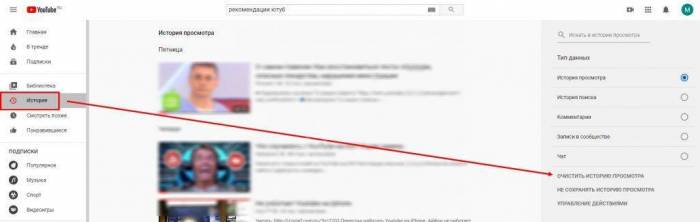
Если вы решили сбросить рекомендации на YouTube первым способом, сервис предлагает вернуть прежние настройки (до изменений). Для этого войдите на указанную выше страницу, кликните на три вертикальные точки и выберите раздел Другие действия в Гугл. Далее найдите раздел Видео, которое вы скрыли на Ютуб, а далее жмите Удалить.
Чтобы отключить рекомендованные видео на Ютубе на телефоне, можно зайти на главную страницу или в раздел Рекомендации. Здесь способы очистки такие же, как и в случае с ПК — необходимо удалить историю или выбрать для конкретного канала, видео или ролика пункт Не интересует. О том, как удалить все подсказки здесь)
Советы, как попасть в похожие видео
Как-то изменить настройки алгоритмов YouTube нельзя, и точных принципов отбора хостинг не раскрывает. Но можно повлиять на продвижение ролика посредством соблюдения некоторых правил.
1 Следуйте выбранной тематике
Все ваши видео должны соответствовать тематике канала и иметь некоторую схожесть между собой. Иначе YouTube после показа вашего ролика не сможет рекомендовать другое ваше видео к просмотру в качестве похожего.
Но это не значит, что каждый новый видеоролик должен быть вариацией предыдущего. В подобном случае зрителей вряд ли заинтересует ваш канал. Контент должен быть разнообразен, но объединен какой-то общей темой.
2 Брендируйте видеоконтент
Брендируйте свои ролики. Но учтите, что одно лишь упоминание бренда не делает контент брендированным. Вам нужно создать эмоциональный фон, который будет ассоциироваться с брендом и влиять на его положительное восприятие.
Существенной ошибкой является попытка маскировки бренда в коммерческих видео. Зрители все равно поймут, что имеет место реклама
Лучше акцентировать внимание пользователей на бренде, снимая интересные и полезные ролики с упоминанием бренда или его продукции
Когда пользователь будет смотреть ваше видео, с правой стороны он увидит другие брендированные ролики вашего канала. Помимо увеличения числа просмотров это еще и возможность удержания зрителя на канале.
3 Оптимизируйте метаданные
YouTube оценивает видео с помощью алгоритмов, а алгоритмы осуществляют анализ на основании технических параметров. Так основную информацию они получают из метаданных. В частности нужно показать, что ролики связаны меж собой. Для этого:
- используйте похожие ключевые слова в заголовке и описании разных роликов;
- включайте в текстовую информацию «метки» с названием канала или серии из нескольких видео;
- применяйте похожие теги, которые позволяют ассоциировать видео с другими роликами канала.
При показе видео алгоритмы проанализируют другие ваши ролики и выберут из них наиболее похожие по метаданным, чтобы отобразить их в списке похожих видеороликов.
4 Используйте плейлисты и перелинковку
Если у вас есть несколько роликов по одной теме – объедините их в плейлист. В этом случае при просмотре одного видео из плейлиста следующий ролик будет отображен в верхней строчке правой колонки.
При монтаже видео добавляйте подсказки на ролики, которые хотите продвинуть. YouTube это тоже учитывает и рекомендует указанные в подсказках видео в первую очередь.
5 Создавайте вовлекающий контент
Алгоритмы YouTube, прежде всего, стараются продвигать видео, которые длительное время удерживают людей на платформе. В идеале после просмотра одного вашего ролика зритель должен перейти на следующий и далее.
Снимайте серии видео, когда один ролик продолжает тему предыдущего. Так вы можете повлиять на длительность просмотра. Чем дольше зрители смотрят ваши видео, тем чаще YouTube будет их рекомендовать.
6 Поощряйте взаимодействие
YouTube отдает приоритет активным видеороликам с большим количеством лайков, дизлайков, комментариев. Чем больше реакций на видео, тем большую популярность оно получает. К тому же возникающая эмоциональная реакция чаще всего увеличивает время просмотра.
Старайтесь взаимодействовать со зрителями: просите написать свое мнение под видео, задавайте вопросы и т. д.
Совет: вы можете использовать комментарии к видео как источник метаданных. При общении со зрителями используйте ключевые слова и задавайте вопросы так, что сами пользователи могли употребить нужные ключевые слова и фразы.
7 Начинайте сеансы просмотра YouTube
Каналы, способствующие развитию хостинга, получают приоритет на YouTube. Видеохостинг отслеживает видео, с которых начинается сеанс взаимодействия с YouTube. И чем больше у вас таких видео, тем чаще они будут появляться среди похожих.
Чтобы ролики начинали сеанс просмотра YouTube, размещайте ссылки на них за пределами хостинга. Например, в соцсетях, на различных сайтах, в рассылке и т. п.
Важно: проследите, чтобы продвигаемое видео не стало «страницей выхода», то есть последним просмотренным роликом до выхода с YouTube. Если сеанс просмотра заканчивается на вашем ролике, то его, а заодно и все остальные видео канала, YouTube будет рекомендовать реже или не рекомендовать вообще
То есть вам нужно заставить зрителя после просмотра перейти на другое видео.
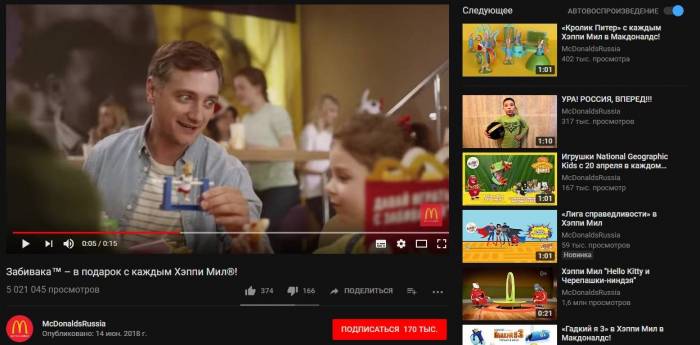 Брендированные видео канала выводятся в разделе похожих
Брендированные видео канала выводятся в разделе похожих
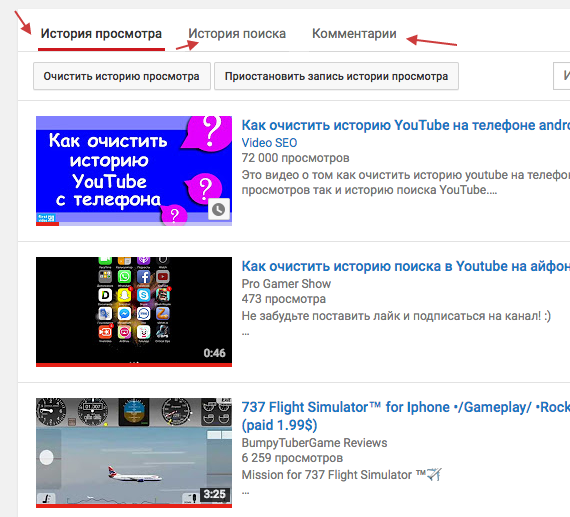
 Как отключить автовоспроизведение в youtube: инструкция
Как отключить автовоспроизведение в youtube: инструкция
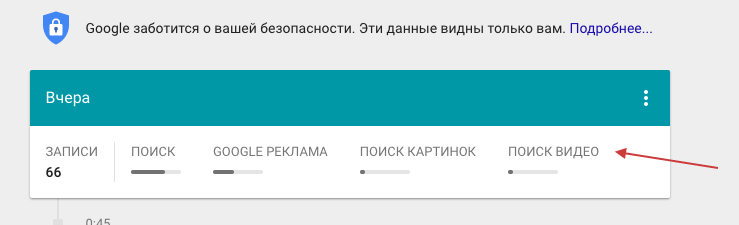
 Онлайн-нструменты для нарезки видео для ютуб
Онлайн-нструменты для нарезки видео для ютуб Как выложить видео на ютуб на телефоне андроид?
Как выложить видео на ютуб на телефоне андроид?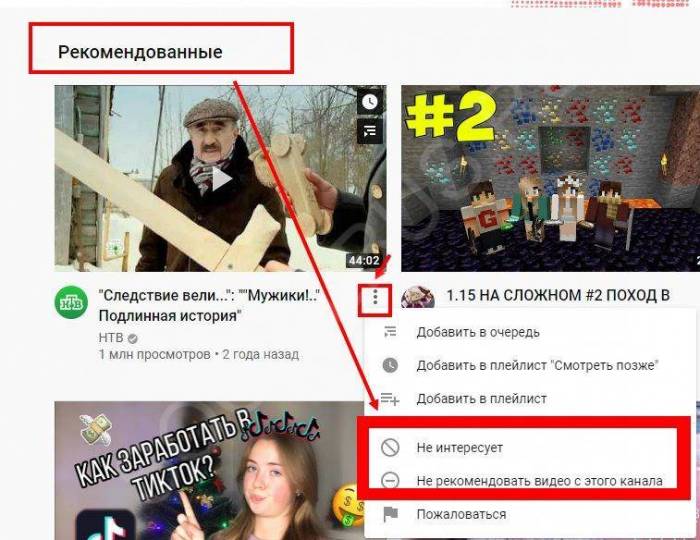
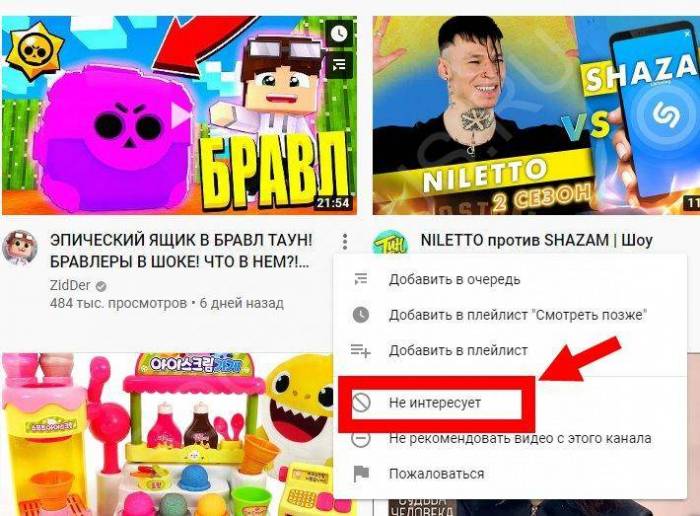
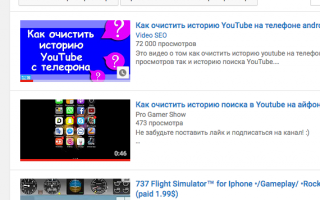

 Как поменять номер телефона вконтакте, привязать другой номер
Как поменять номер телефона вконтакте, привязать другой номер Простые сервисы и приложения для создания и редактирования видео
Простые сервисы и приложения для создания и редактирования видео Как раскрутить youtube с нуля
Как раскрутить youtube с нуля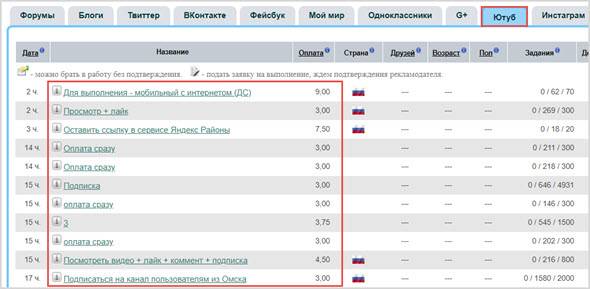 Как восстановить канал на ютубе: подробно о важном
Как восстановить канал на ютубе: подробно о важном